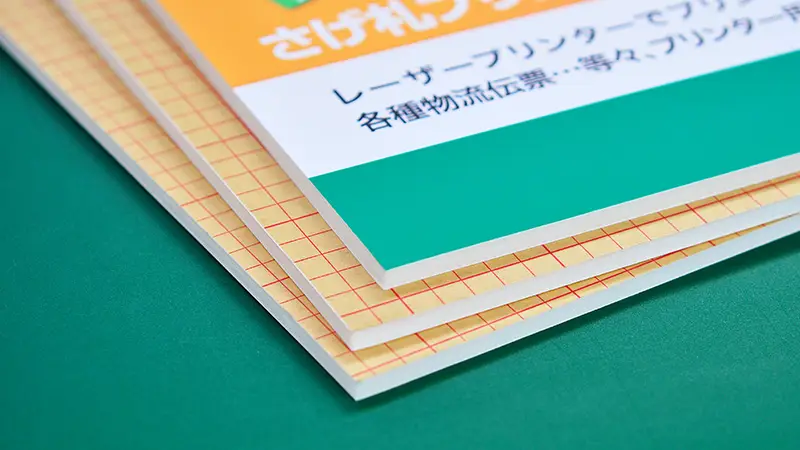プリンターのユーザー定義用紙、ユーザー設定用紙、不定形用紙などの登録方法を、各プリンターメーカーのレーザープリンター、カラー複合機で詳しく解説。

目次
レーザープリンターおよびレーザータイプのカラー複合機には、A4サイズをはじめとして、多くの用紙サイズ情報が登録されています。
ところが、その中にプリントしたいサイズが無い場合には、用紙サイズを登録する必要があります。
その場合、プリンターメーカーや人によって、不定形用紙、不定形サイズ、非定形用紙、ユーザー定義用紙、ユーザー定義サイズ、ユーザー設定用紙、カスタムサイズなど、様々な呼ばれ方をします。
これが結構面倒臭いんですよね。プリンタードライバーには、様々な機能が搭載されており、どこで登録できるのか、ボタンを探すのも一苦労です。同じ機種でもドライバーによって設定の仕方が違ったりします。毎回「どうやってやるんだっけ…?」と自問している様な所があります。
今回は、数多くあるレーザープリンターおよびカラー複合機の中から、またプリンタードライバーの中から、参考になりそうな機種を取り上げ、登録方法をまとめました。
クリアファイルのサイズを登録してみます。
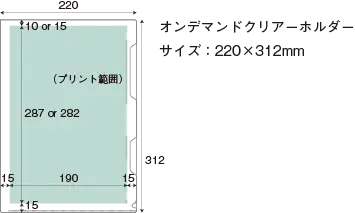 オンデマンドクリアホルダーは、レーザープリンターやカラー複合機などでプリントできるクリアファイルです。予めクリアファイルの形状になっていますので、作成はプリントするだけです。
オンデマンドクリアホルダーは、レーザープリンターやカラー複合機などでプリントできるクリアファイルです。予めクリアファイルの形状になっていますので、作成はプリントするだけです。
用紙サイズは、220×312mm。この用紙サイズが、あらかじめプリンターに登録されていることは、まず無いと思います。
したがって、非定形用紙、ユーザー定義サイズなどとして登録する必要があります。
このオンデマンドクリアホルダーを例に、非定形用紙、ユーザー定義サイズなどの登録方法を解説します。
OSは、Windows® 7を例として説明します。
なお、1枚からオリジナルのクリアファイルが作成できるオンデマンドクリアーホルダーの特長をP.I.Y通信の中で紹介しています。
1枚からオリジナルのクリアファイルが作成できる!オンデマンドクリアーホルダーの4つの特長
また、このプリントできるクリアファイルの利用用途をご紹介しているページも用意しています。
クリアファイルのノベルティやプレゼントに最適!オンデマンドクリアホルダーの特長と利用用途
商品ページはこちらから⇒
目次項目をクリック
以下からプリンター毎の非定形用紙、ユーザー定義サイズなどの登録方法を見ていきます。
長いページになりますので、リンク付きの目次項目を用意しました。
以下の目次項目をクリックしますと、該当箇所に移動します。
お使いのプリンターや類するプリンターの項目をクリックしてください。
- 富士フィルム製 DocuPrint C3540 ART EXプリンタードライバー
- 富士フィルム製 DocuPrint C3540 PostScript®ドライバー
- 富士フィルム製 ApeosPort-V C5576
- コニカミノルタ製 カラー複合機 PCLプリンタードライバーの場合
- コニカミノルタ製 カラー複合機 Fieryイメージコントローラーの場合
- キヤノン製 カラー複合機
- リコー製 カラー複合機
富士フィルム製のレーザープリンター、カラー複合機の場合
富士フィルム製 DocuPrint C3540 ART EXプリンタードライバー
DocuPrint C3540 ART EXプリンタードライバーを例に説明します。「プリンターのプロパティ」を管理者権限で起動させる点の説明が少々紛らわしいと思いますが、番号を振っていますので、順を追って、操作を進めてください。
1.「スタート」から、「デバイスとプリンター」を選択し、使用するプリンターアイコンを右クリック、「プリンターのプロパティ」を表示します。
2.「全般」タブの「プロパティの変更」ボタンをクリックし、「プリンターのプロパティ」を管理者権限で起動させます。「プロパティの変更」が表示されている場合はクリックし、「5」に進みます。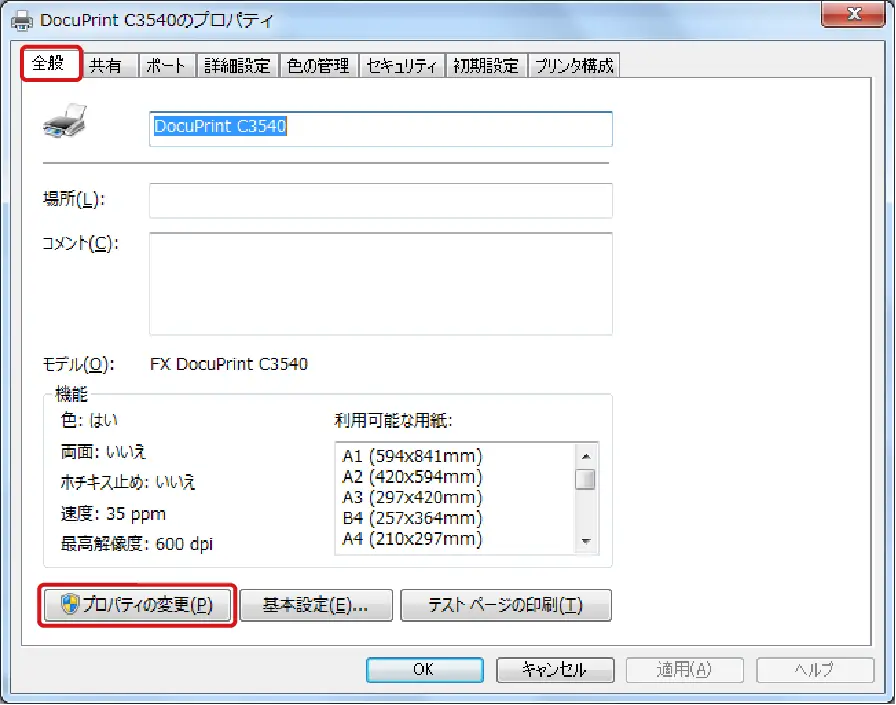
「プロパティの変更」ボタンが表示されていない場合は、次の「3」の方法を実施してください。
※Administratorsグループに属していないユーザーで「プロパティの変更」を行うと、管理者のユーザー名/パスワードを入力する必要があります。
3.「共有」タブの「共有オプションの変更」ボタンをクリックし、「プリンターのプロパティ」を管理者権限で起動させます。「共有オプションの変更」が表示されている場合はクリックし、「5」に進みます。
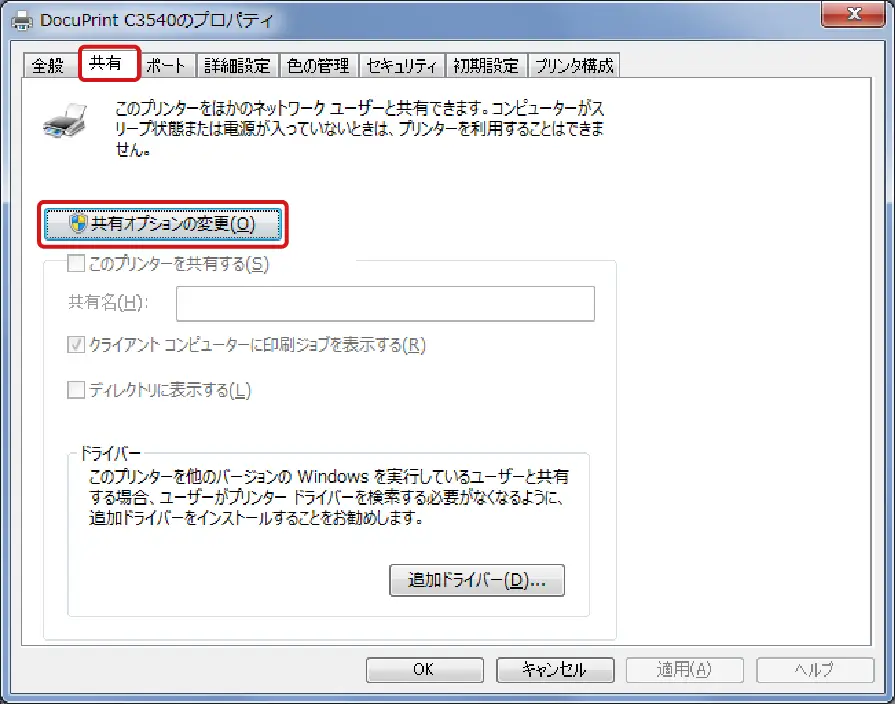
「共有オプションの変更」ボタンが表示されてない場合は「ファイルとプリンターの共有」を「無効」にします。次の「4」の方法を実施してください。
※Administratorsグループに属していないユーザーで「共有オプションの変更」を行うと、管理者のユーザー名/パスワードを入力する必要があります。
4.「ファイルとプリンターの共有」設定方法
4-1.「スタート」ボタンをクリックして、「コントロールパネル」をクリックします。
4-2. 「ネットワークとインターネット」をクリックします。(表示されない場合もあります。その場合は4-3へ)
4-3.「ネットワークと共有センター」をクリックします。
4-4. 「共有の詳細設定の変更」をクリックします。
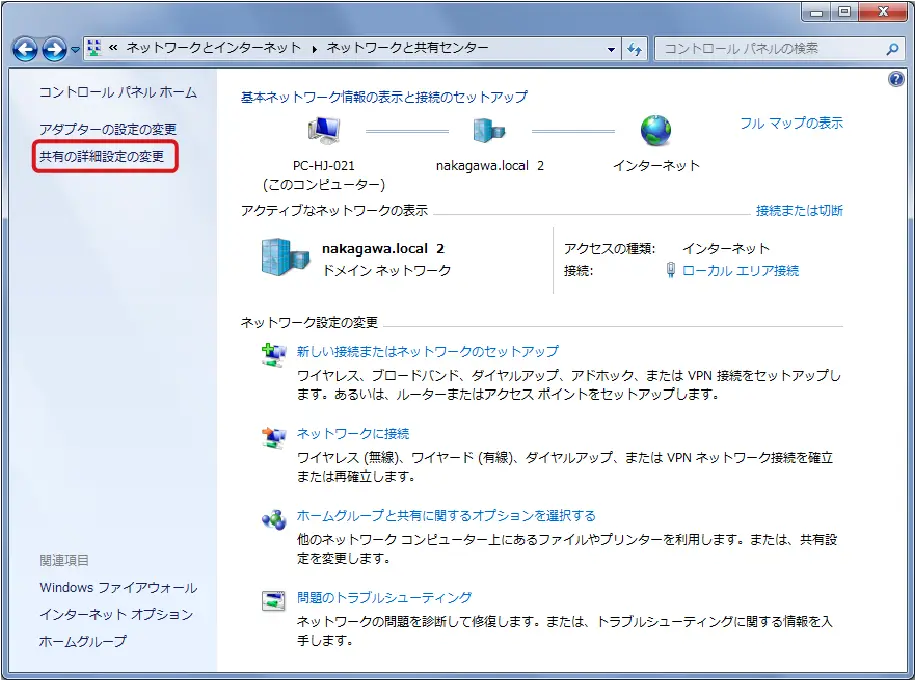
4-5. 「ファイルとプリンターの共有」の設定を確認し、「ファイルとプリンターの共有を無効にする」を選択し、「変更の保存」をクリックしてください。
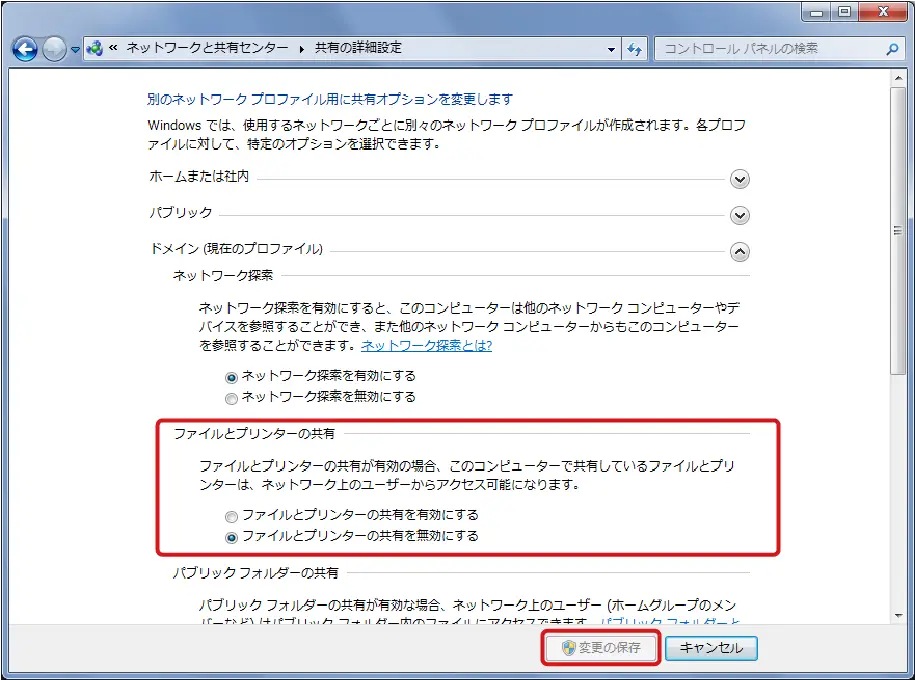
※「ファイルとプリンターの共有」を「無効」にし、「ユーザー定義用紙」を設定した場合、設定が終わりましたら、「ファイルとプリンターの共有」を「有効」に戻してください。
4-6.表示されていなかった「共有」タブの「共有オプションの変更」が表示されますので、クリックし、「プリンターのプロパティ」を管理者権限で起動させます。「5」に進みます。
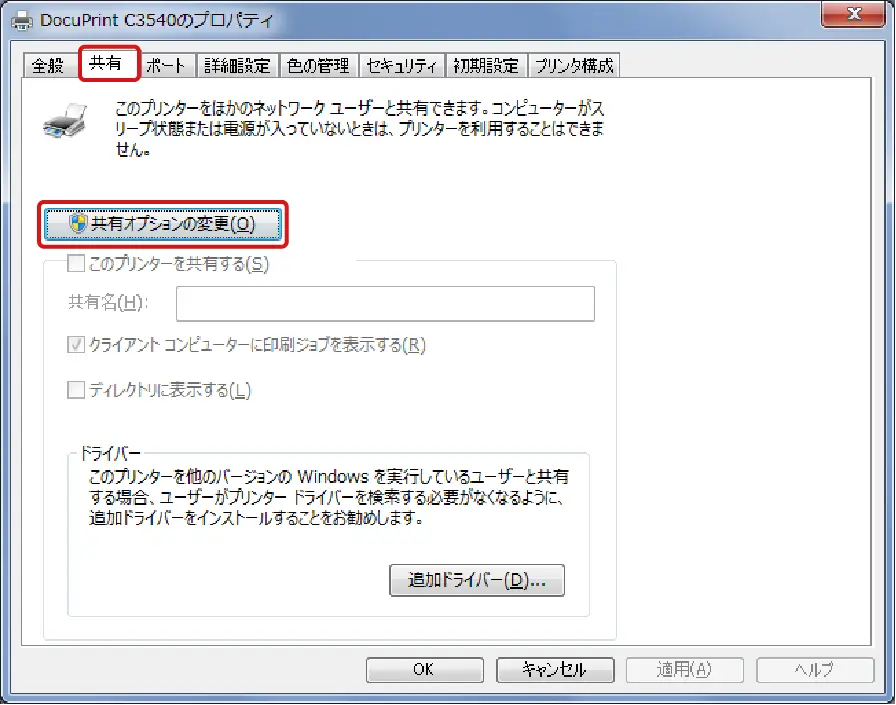
5.「初期設定」タブをクリックし、「ユーザー定義用紙」をクリックします。
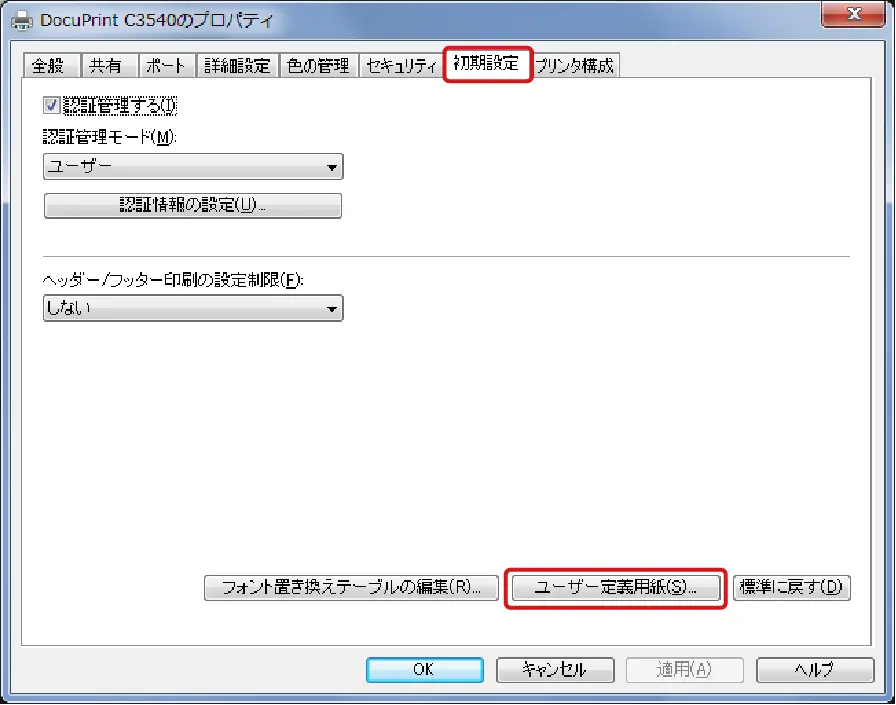
6.「設定一覧」リストボックスから、設定するユーザー定義を選択します。

短辺と長辺の長さを指定します。数値を入力するか、または「▲」「▼」で指定します。
管理者権限で起動できていないと、数値の入力や変更ができません。
短辺の値は、範囲内でも長辺より大きくすることはできません。長辺の値は、範囲内でも短辺より小さくすることはできません。
用紙名をつける場合は、「用紙名」に入力します。
短辺220.0mm 長辺312.0mm 用紙名「クリアファイル」と入力しました。「OK」をクリックします。
※4で「ファイルとプリンターの共有」を「無効」にした場合は、「有効」に戻してください。
ユーザー定義した不定形サイズを繰り返し利用するような場合は、「出力用紙サイズ」/「用紙トレイ設定」/「用紙種類」/「グラフィックモード」などをお気に入りに登録しておくと大変便利です。
富士フィルム製 DocuPrint C3540 PostScript®ドライバー
次に同じプリンターでも、ドライバーにより設定方法が異なることを、DocuPrint C3540 PostScript®ドライバーを例に説明します。
「スタート」から、「デバイスとプリンター」を選択し、使用するプリンターアイコンをクリックし、「プリントサーバープロパティ」をクリックします。
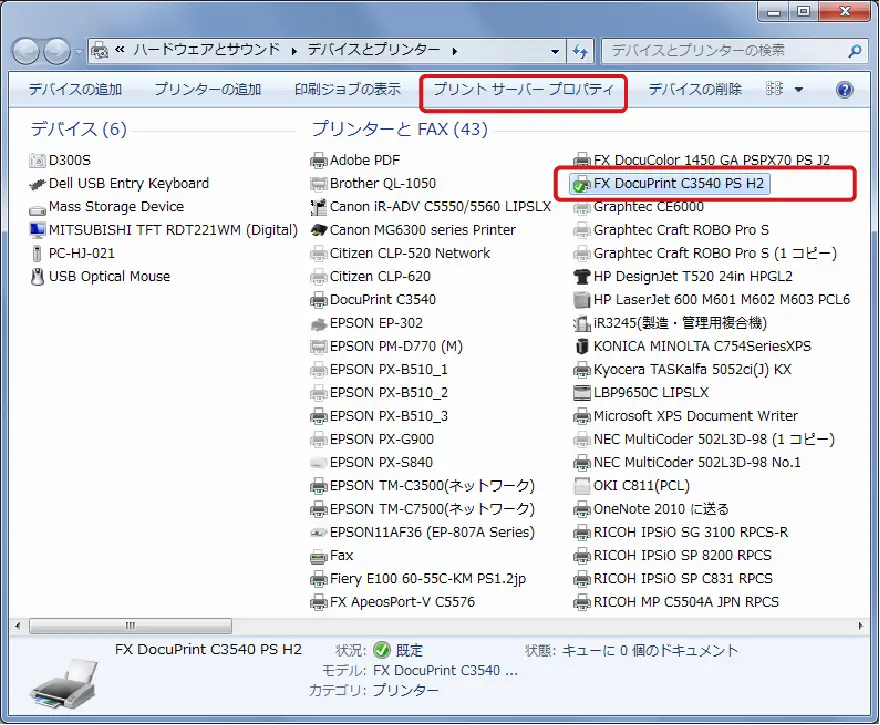
「用紙設定の変更」をクリックし、「プリントサーバーのプロパティ」を管理者権限で起動させます。
※Administratorsグループに属していないユーザーで「用紙設定の変更」を行うと、管理者のユーザー名/パスワードを入力する必要があります。
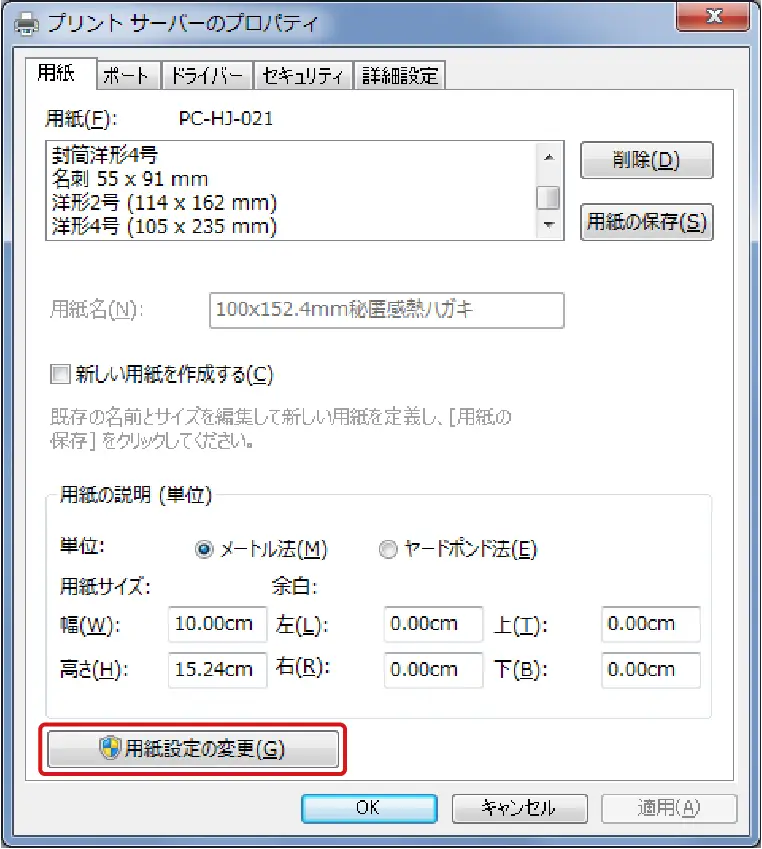
「新しい用紙を作成する」をチェックし、幅22.00cm、高さ31.2cm、用紙名を「クリアファイル220×312mm」とし、「用紙の保存」をクリックします。
これで、「プリントサーバーのプロパティ」に、ユーザー定義用紙として、「クリアファイル220×312mm」が登録されました。
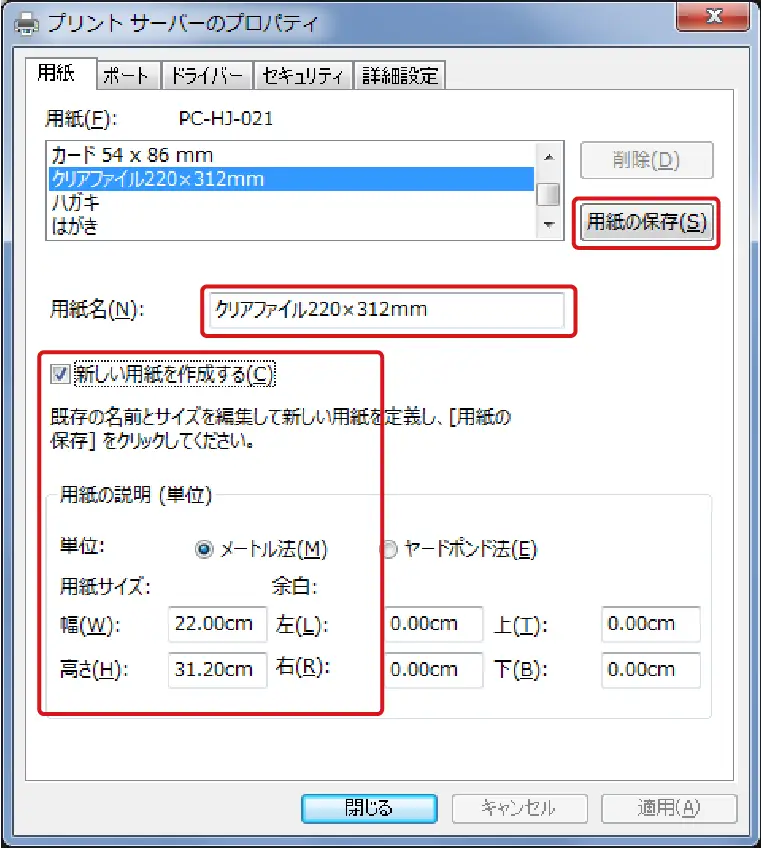
DocuColor 1450 GAの場合
「プリントサーバーのプロパティ」に、「クリアファイル220×312mm」が登録されると、他のプリンターでもこのユーザー定義用紙を使用できます。
DocuColor 1450 GAの場合、プリンターの「詳細設定」から「用紙/品質」、「詳細設定」、「用紙サイズ」のプルダウンメニューから「クリアファイル220×312mm」を選択できます。
DocuColor 1450 GAを単独でお使いの場合は、「プリントサーバーのプロパティ」に、ユーザー定義用紙を登録してください。
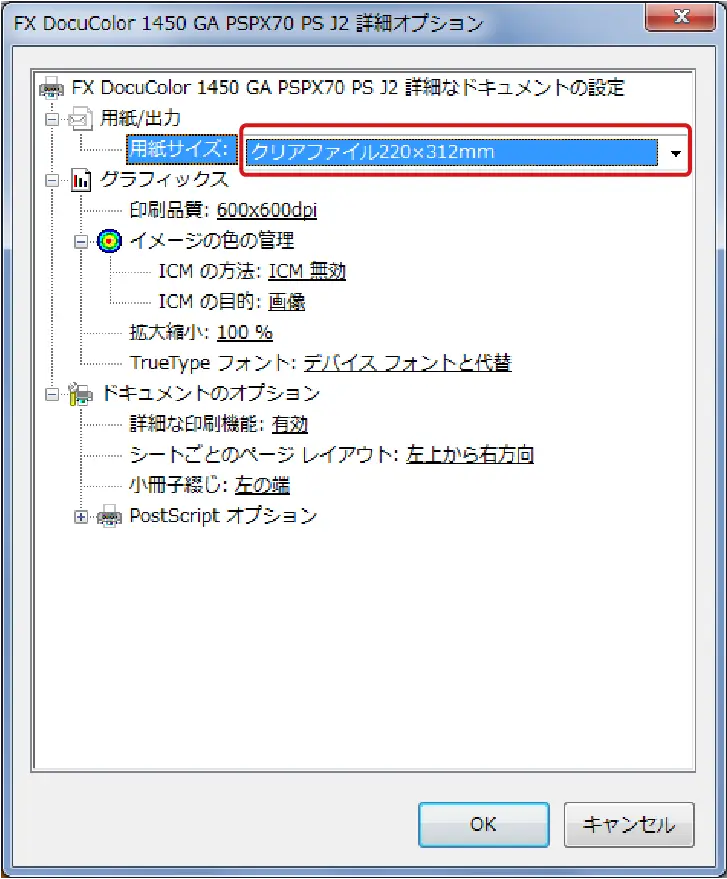
富士フィルム製 ApeosPort-V C5576
富士フィルム製の最後に、いわゆるオフィスでよく使用されているカラー複合機の中からApeosPort-V C5576の設定方法を説明します。
「スタート」から、「デバイスとプリンター」を選択し、使用するプリンターアイコンを右クリック、「プリンターのプロパティ」を表示します。
「共有」タブの「共有オプションの変更」ボタンをクリックし、「プリンターのプロパティ」を管理者権限で起動させます。
管理者権限での起動の方法は、前述のDocuPrint C3540 ART EXプリンタードライバーに準じますので、参考にしてください。
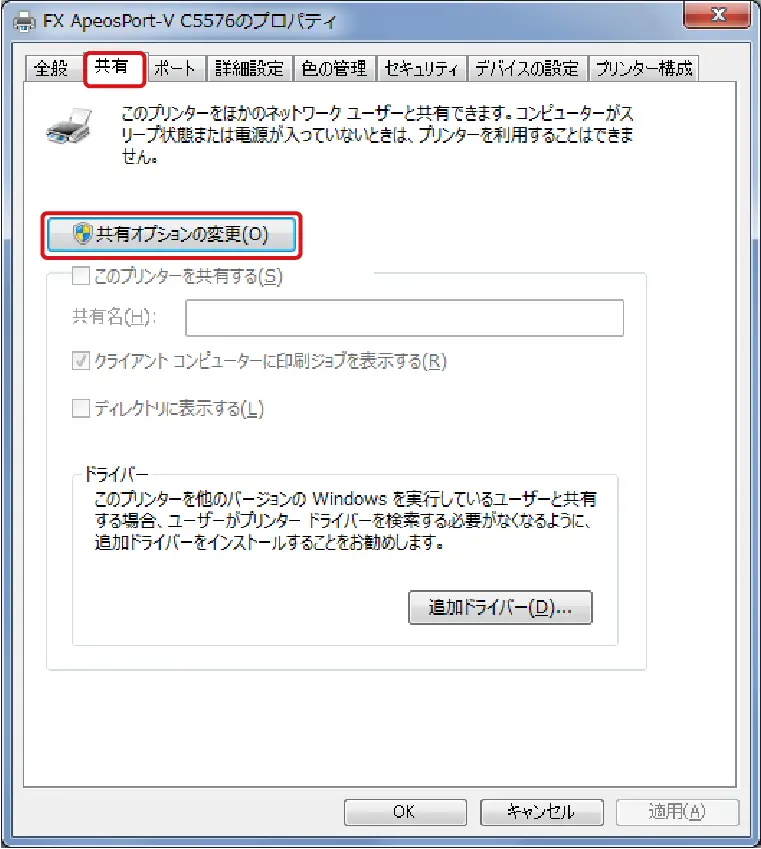
「デバイスの設定」のタブから、「ユーザー定義用紙」/「設定」をクリックします。
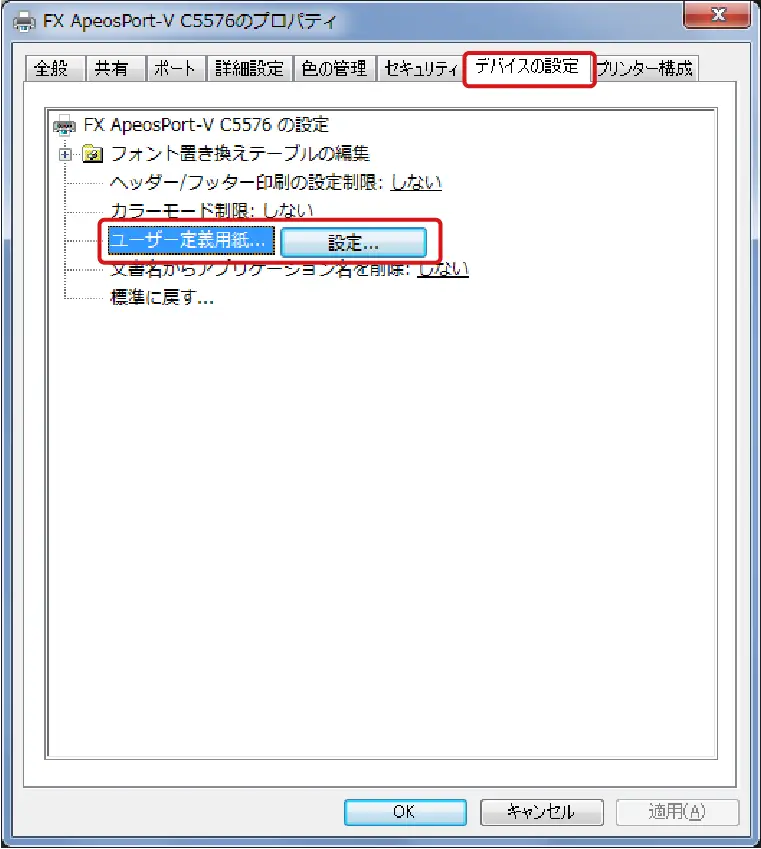
「新しい用紙名で登録」をチェックし、用紙名を付け、短辺220.0mm、長辺312.0mm、「登録」をクリックします。
余談になりますが、注意の項目をご参照ください。
短辺89.0mm、長辺98.0mmがこのプリンターでプリントできる最小サイズです。
短辺320.0mm、長辺1200.0mmの長尺用紙がこのプリンターでプリントできる最大サイズです。
ユーザー定義した不定形サイズを繰り返し利用するような場合は、「出力用紙サイズ」/「用紙トレイ設定」/「用紙種類」/「グラフィックモード」などをお気に入りに登録しておくと大変便利です。
コニカミノルタ製のカラー複合機の場合
bizhub C754eを例に、PCLプリンタードライバーの場合とFieryイメージコントローラーの場合の、不定形サイズ、カスタムサイズの登録方法を見ていきます。
PCLプリンタードライバーの場合
「スタート」から、「デバイスとプリンター」を選択し、使用するプリンターアイコンを右クリック、「プリンターのプロパティ」を表示します。
「全般」タブの「プロパティの変更」ボタンをクリックし、「プリンターのプロパティ」を管理者権限で起動させます。
「プロパティの変更」ボタンが表示されていない場合は、前述のDocuPrint C3540 ART EXプリンタードライバーを参考に、管理者権限で起動させてください。
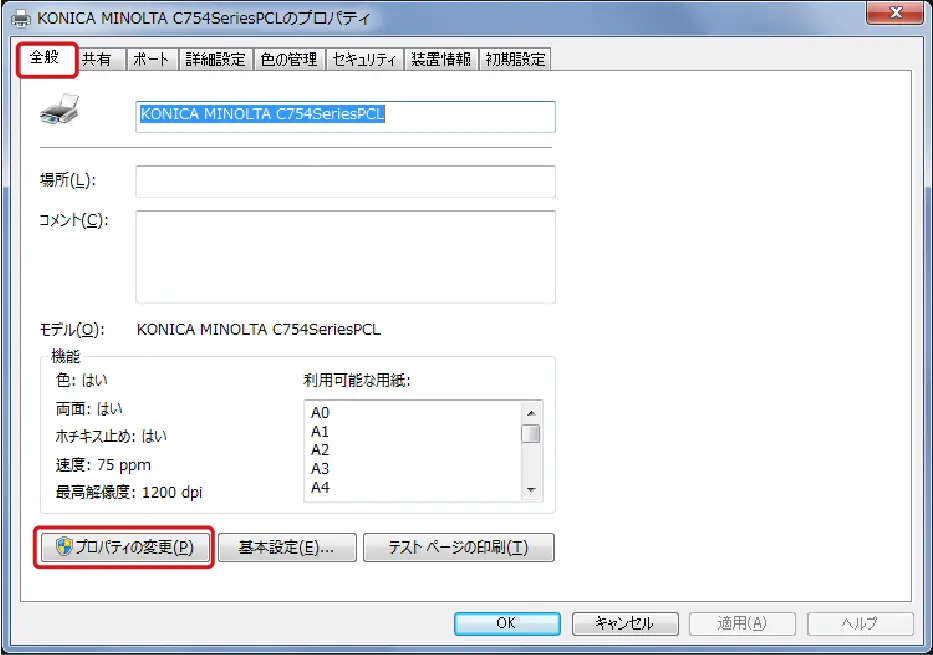
「初期設定」タブから、「不定形サイズの登録」ボタンをクリックします。
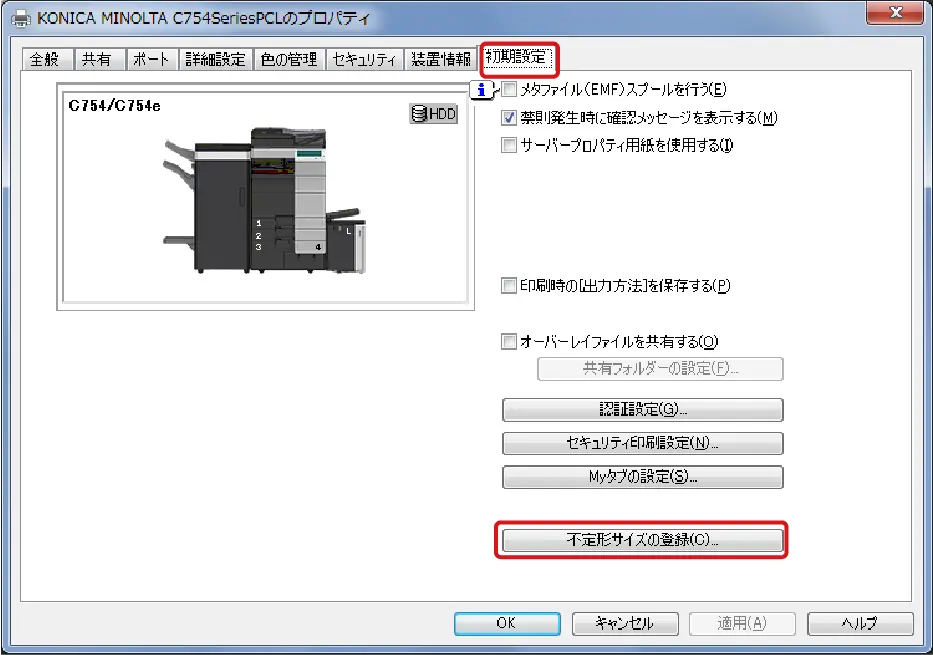
「追加」をクリックします。
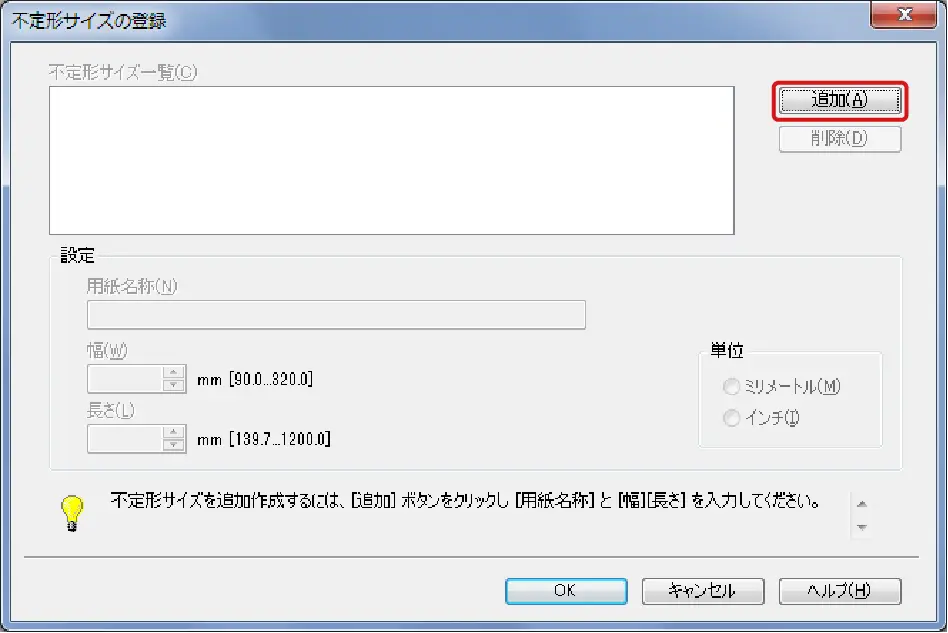
用紙名称を「クリアファイル」とし、幅220.0mm 長さ312.0mmと 入力、「OK」をクリックします。
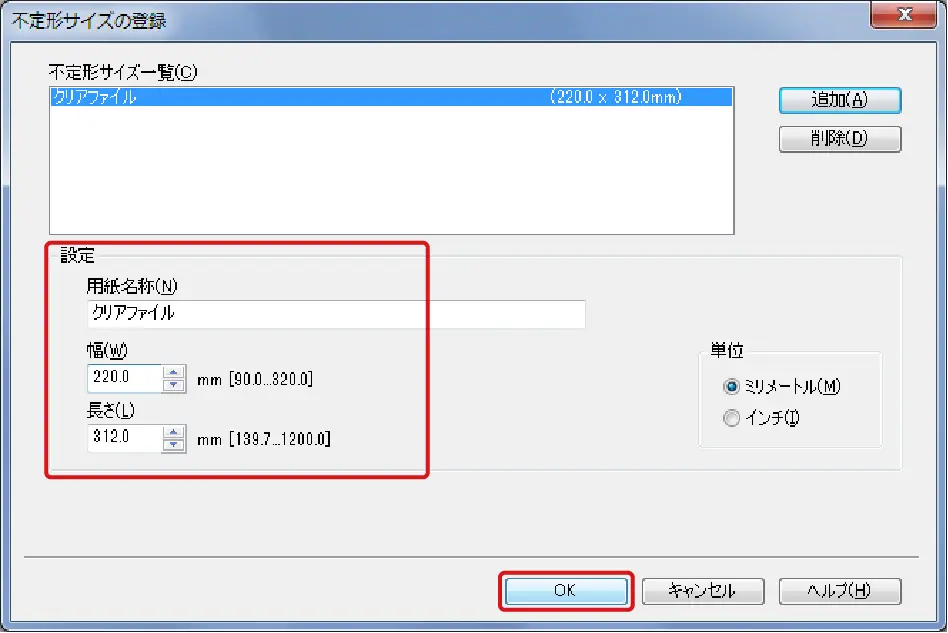
余談になりますが、幅、長さの右の項目をご参照ください。
幅90.0mm、長さ139.7mmがこのプリンターでプリントできる最小サイズです。
また、幅320.0mm、長さ1200.0mmの長尺用紙がこのプリンターでプリントできる最大サイズです。
「プリンタードライバーのプロパティ」から「基本設定」、「基本設定」タブで確認すると、登録した「クリアファイル(220×312mm)」を確認できます。
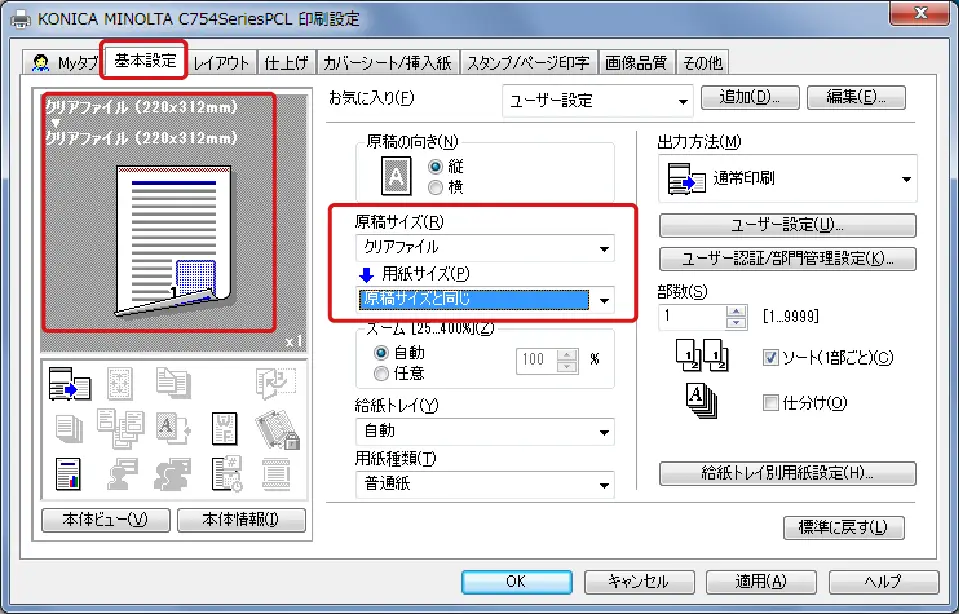
Fieryイメージコントローラーの場合
bizhub C754eでは、デジタルプリントサーバーであるFieryイメージコントローラーを標準装備している場合もあります。
Fieryの印刷設定から、プリンタードライバーで、「用紙」タブから、「カスタム」をクリックします。
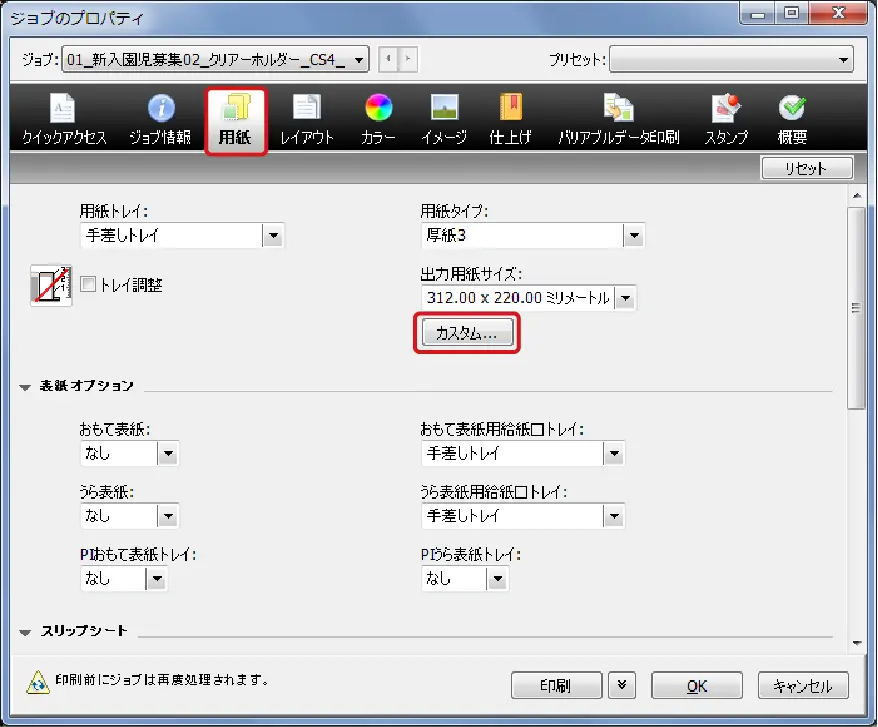
カスタム用紙サイズを、幅312.0mm、高さ220.0mmを設定、「OK}をクリックします。
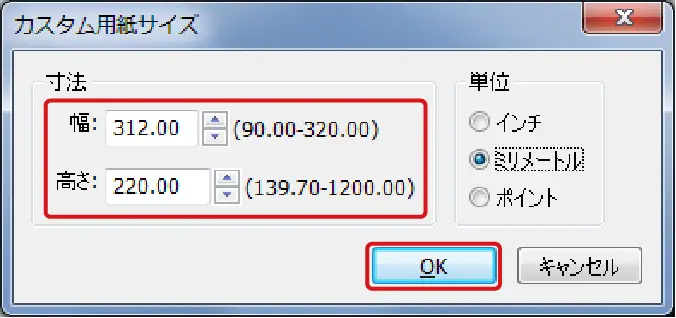
コニカミノルタ製のカラー複合機は、ここまでです。
キヤノン製のカラー複合機の場合
キヤノン製では、オフィス向け複合機 imageRUNNER ADVANCE C5560を例に、ユーザー設定用紙の登録方法を見ていきます。
「スタート」から、「デバイスとプリンター」を選択し、使用するプリンターアイコンを右クリック、「プリンターのプロパティ」を表示します。
「共有」タブの「共有オプションの変更」ボタンをクリックし、「プリンターのプロパティ」を管理者権限で起動させます。
管理者権限での起動の方法は、前述のDocuPrint C3540 ART EXプリンタードライバーに準じますので、参考にしてください。
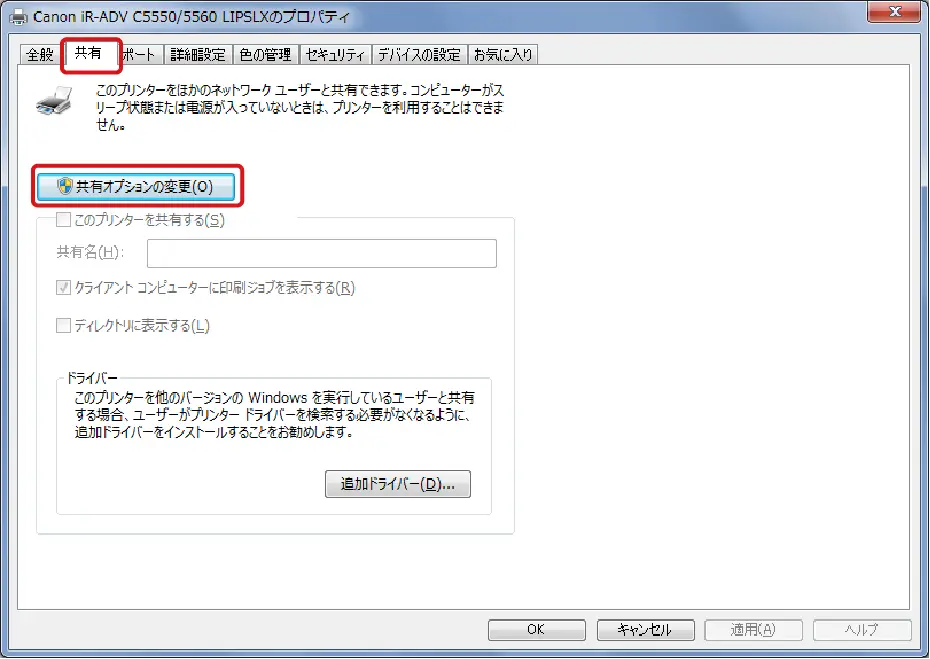
「全般」タブの「基本設定」をクリックします。
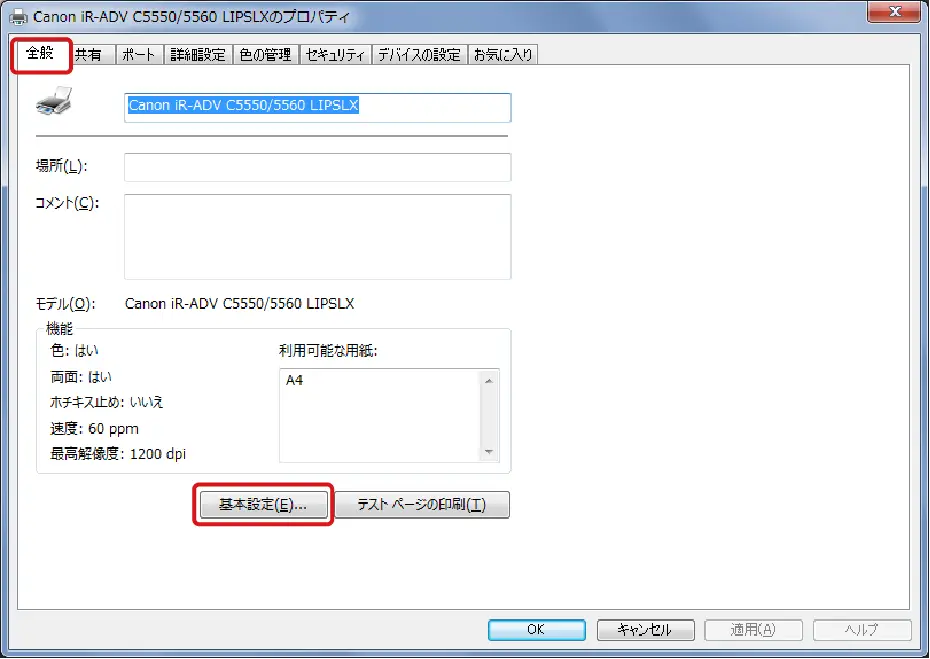
「ページ設定」タブから、「ユーザー設定用紙」をクリックします。
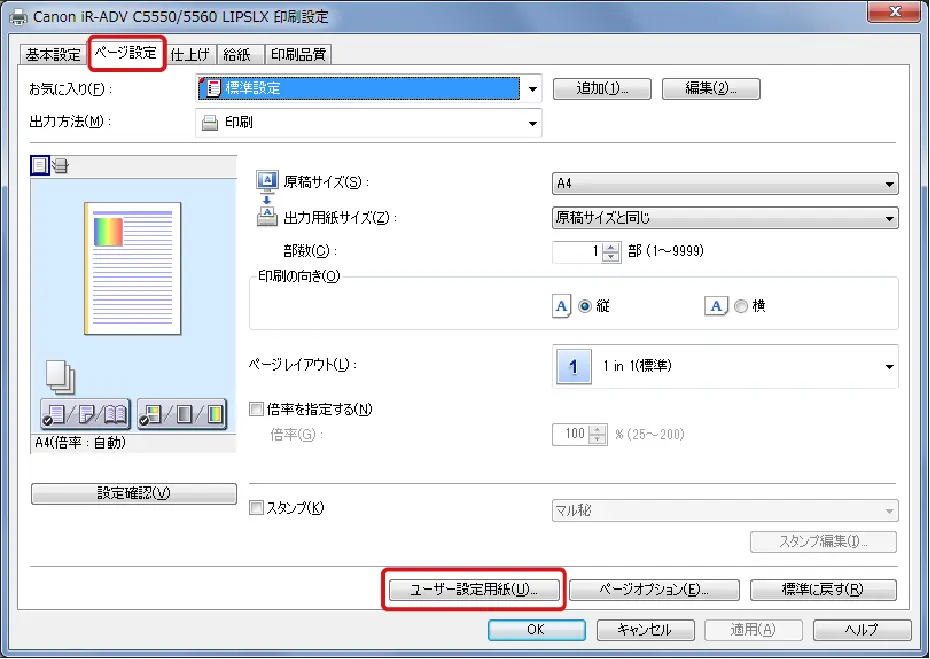
ユーザー設定用紙名を、「クリアファイル」とし、幅220.0mm 高さ312.0mm と入力し、「登録」をクリックします。「OK」をクリックします。

「基本設定」タブから、「ユーザー設定用紙」として、クリアファイルが選択できていることが確認できます。
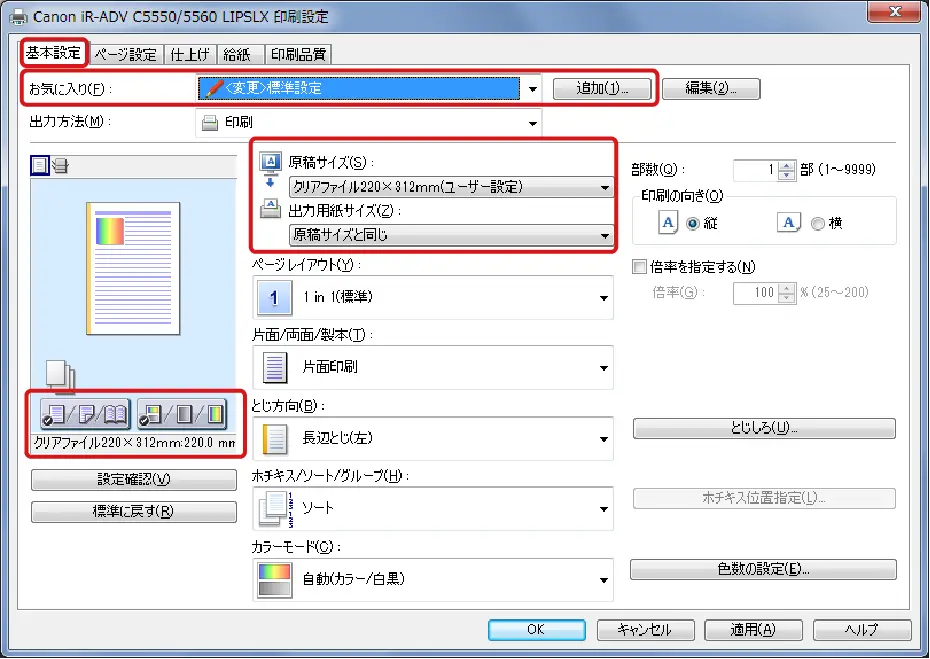
ユーザー設定用紙を繰り返し利用するような場合は、お気に入りに、「原稿サイズ」/「給紙部」/「用紙種類」/「印刷品質」などを登録しておくと大変便利です。
キヤノン製レーザープリンターも、ほぼ同様の操作で、ユーザー設定できます。参考にしてください。
リコー製のカラー複合機の場合
リコー製では、デジタルフルカラー複合機 MP C5504を例に、不定形サイズの登録方法を見ていきます。
「スタート」から、「デバイスとプリンター」を選択し、使用するプリンターアイコンを右クリック、「プリンターのプロパティ」を表示します。
「共有」タブの「共有オプションの変更」ボタンをクリックし、「プリンターのプロパティ」を管理者権限で起動させます。
管理者権限での起動の方法は、前述のDocuPrint C3540 ART EXプリンタードライバーに準じますので、参考にしてください。
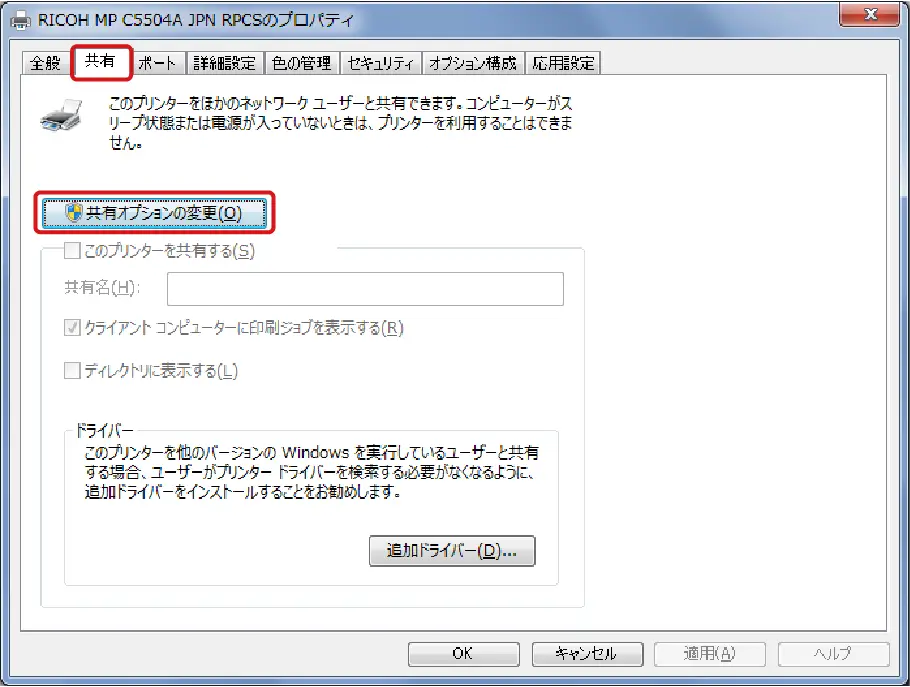
「全般」タブの「基本設定」をクリックします。
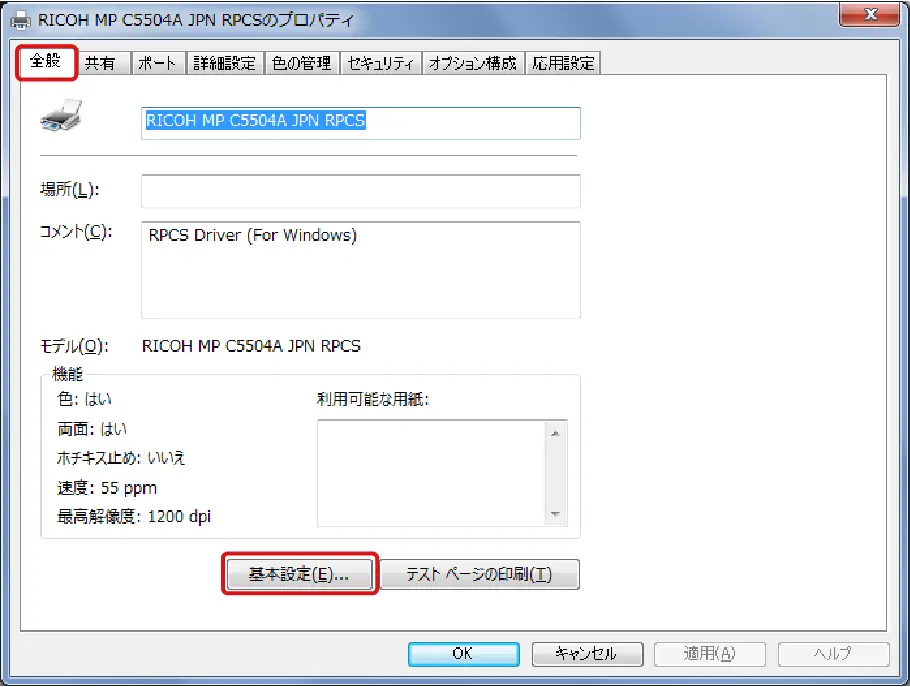
「項目別設定」タブから、「基本」、「不定形サイズ」をクリックします。
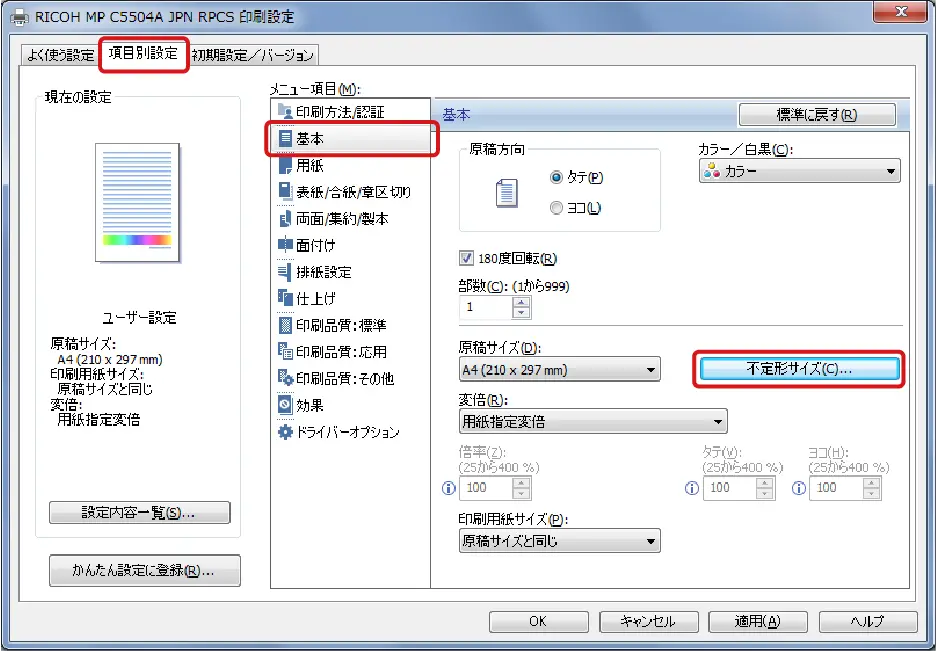
幅220.0mm 高さ312.0mm と入力し、「OK」をクリックします。
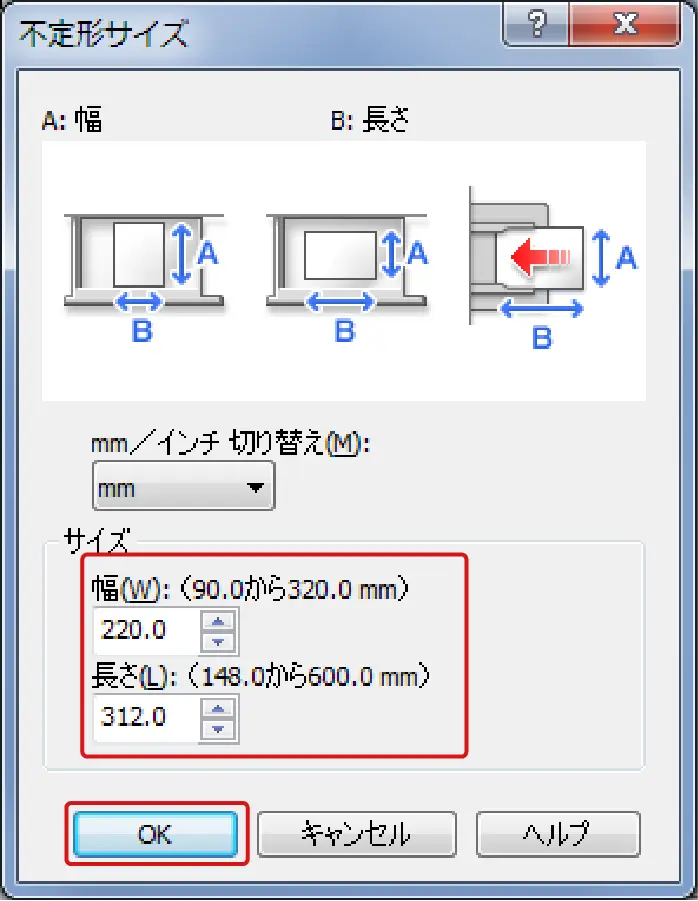
「よく使う設定」タブから、「不定形サイズ」が選択できていることが確認できます。
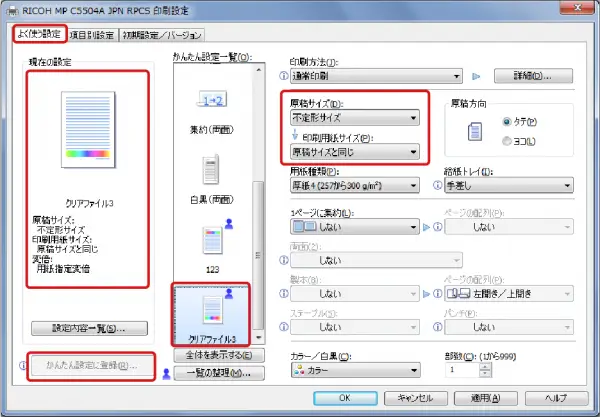
登録した不定形サイズを繰り返し利用するような場合は、かんたん設定に、「原稿サイズ」/「給紙トレイ」/「用紙種類」/「印刷品質」などを登録しておくと大変便利です。
リコー製レーザープリンターも、ほぼ同様の操作で、ユーザー設定できます。参考にしてください。
以上が、プリンター別の不定形用紙、不定形サイズ、非定形用紙、ユーザー定義用紙、ユーザー定義サイズ、ユーザー設定用紙、カスタムサイズなどの登録方法です。
プリンターメーカーや機種、プリンタードライバーによって、登録方法はまちまちですが、以下がポイントになると思います。
- 「プリンターのプロパティ」を管理者権限で起動させること
- 「プリンターのプロパティ」のタブの中にメニューがあるケース
- 「プリンターのプロパティ」の「基本設定」をクリック、「基本設定」の中にメニューがあるケース
- 「スタート」から「デバイスとプリンター」を選択し、使用するプリンターアイコンをクリックし、「プリントサーバープロパティ」をクリック、「プリントサーバーのプロパティ」に、ユーザー定義用紙を登録するケース
今回は、プリンタードライバーをダウンロードして、非定形用紙、ユーザー定義用紙などが登録できるか、どうかをパソコン上で見ていったものです。実際のプリントを行い検証したものでありませんので、ご了承ください。
以上を参考にしていただき、お使いになる機器の取扱説明書をよく読み、お試しください。
Windows® 7は、米国Microsoft Corporationの米国及びその他の国における登録商標です。
PostScriptおよび PostScriptロゴは. Adobe Systems Incorporated(アドビシステムズ社)の商標です。
記載されている社名および所品名は、各社の商標あるいは登録商標です。